ウェブサイトから Google ブラックリストの警告を削除する – 簡単なガイド
公開: 2023-04-19あなたのサイトが Google によって「安全ではない」というフラグが立てられていることに、顧客から不満はありませんか?
自分のウェブページを検索すると、Google SERP でサイトの警告が表示されることがありますか?
もしそうなら、私たちはあなたにいくつかの悪いニュースを持っています:
- Google セーフ サーチにより、サイトが Google のブラックリストに登録されました。
- あなたのウェブサイトはおそらくハッキングされています。
- また、顧客もブラックリストの警告を確認できます。
そのニュースの最悪の部分は、サイトがハッキングされていることです。 「サイトにマルウェアが含まれている」や「不正なサイトが先にある」などの一般的な Google ブラックリストの警告は、はるかに大きな病気の兆候にすぎません。
オンライン トラフィックと売り上げを生み出すためにビジネスに費やした労力を考えてみてください。
今行動しなければ、フィッシング詐欺によって数日のうちにすべてが破壊される可能性があります。
幸いなことに、あなたはまだ状況を救うことができます.
MalCare には、独自の Google ブラックリスト監視機能があります。 そのため、Web サイトが Google によってブラックリストに登録され、サイトの所有者が次に何をすべきかわからないという事例が数多くあります。 そのため、この小さなチュートリアルを作成することにしました。
あなたのウェブサイトが Google のブラックリストに登録されていることを 100% 確信している場合は、ブラックリストの削除について説明している部分に進んでください。
問題が Google のブラックリストにあるのか、それとも他の Web サイトのセキュリティ上の脅威にあるのか完全にわからない場合は、読み続けてください。
この記事では、次のことについて説明します。
- Google ブラックリストとは何ですか?
- サイトに与えられた損害の程度を評価する方法
- グーグルのブラックリストから抜け出すには?
- 傷ついた評判を回復する方法
- サイトがハッキングされてブラックリストに登録されるのを防ぐ方法
さっそく飛び込みましょう。
TL;DR: Google のブラックリストに長く留まるほど、ブランドと収益へのダメージが大きくなります。 最も手っ取り早い方法は、 MalCare をインストールして、サイトを Google ブラックリストから削除することです。 MalCare はサイトをスキャンし、マルウェアを削除し、強固な防御を実装できます。 その後、Google Search Console で手動審査をリクエストします。
Google ブラックリストとは何ですか?
Google のブラックリストまたは URL: ブラックリストは、ハッキングされている、または訪問者にマルウェアを拡散していると Google が判断した Web サイトのリストです。 Web サイトがブラックリストに登録されている場合、Google やその他の検索エンジン、ウイルス対策会社は、訪問者がブラックリストに登録された Web サイトを使用するのを阻止しようとして、その Web サイトを「安全ではない」とマークし始めます。
スパムとスパム サイトは Google の検索インデックスから削除され、マルウェアの感染が広がるのを防ぎます。
もちろん、これは任意のインデックス解除ではありません。
Google は、最高の検索エクスペリエンスを提供することで収益を上げています。 当然のことながら、人々がマルウェアをダウンロードするのを防ぐためなら何でもします。 ウェブサイトをブラックリストに登録すると、オーガニック トラフィックが破壊されます。 しかし同時に、攻撃者も倒します。
Google セーフ サーチには、悪意のあるスパム ページを構成するコードの種類に関する厳格なガイドラインがあります。
しかし、Google セーフ サーチは、サイトのコンテンツまたは「ブラウザに表示される」部分に現れるマルウェアのみを認識できます。 マルウェアの正確な性質や起源を特定することはできません。 そのため、可能な限り最も論理的なことを実行します。つまり、そのサイトへのトラフィックの送信を停止します。
幸いなことに、サイトを復旧して Google のブラックリストから外すことができます。
悪いニュースは次のとおりです。私たちの経験では、ブラックリストに登録された Web サイトは、すべてのオーガニック トラフィックのほぼ 95% を失います。
ハッキングされた場合、まだ事実に疑問がある場合は、読み続けることができます。 それ以外の場合は、Google ブラックリストの警告セクションを削除する方法にすぐにジャンプできます。
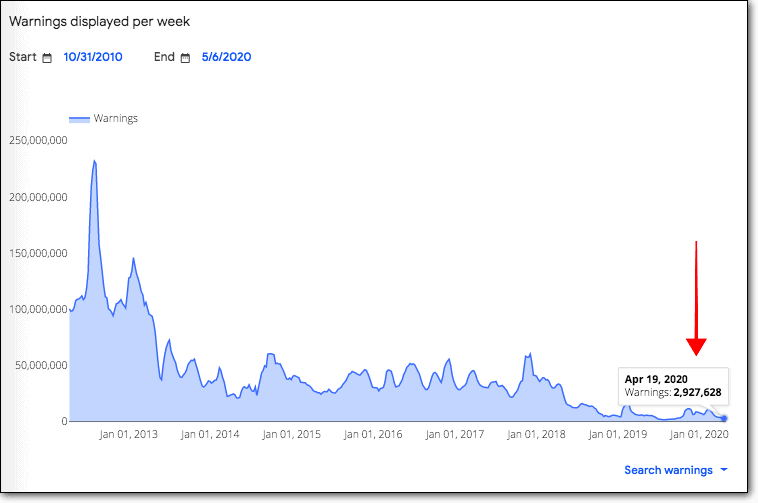
それが売上と収益に与える損害を想像してみてください。
Google ブラックリストから抜け出すには?
Google のブラックリストが何であるかを理解したので、次は問題に対処します。
次のいくつかのセクションでは、次のことについて説明します。
- ウェブサイトが実際にブラックリストに登録されているかどうかを確認する
- サイトに与えられた損害の程度を評価する
- ウェブサイトのマルウェアをスキャンして駆除する
- ウェブサイトを Google ブラックリストから削除する
飛び込みましょう。
1. ウェブサイトがブラックリストに登録されていることを確認する
ウェブサイトが検索結果に「このサイトはコンピュータに損害を与える可能性があります」というメッセージを表示する場合、そのサイトは Google ブラックリストまたは URL ブラックリストに含まれています。
もちろん、これが唯一の種類の警告ではありません。
非常にあいまいな Google 警告も表示されます。
- 「この先のサイトにはマルウェア/有害なプログラムが含まれています」
- 「報告された攻撃ページ!」
- 「脅威のマルウェア」
- 「このウェブサイトは安全でないと報告されています」
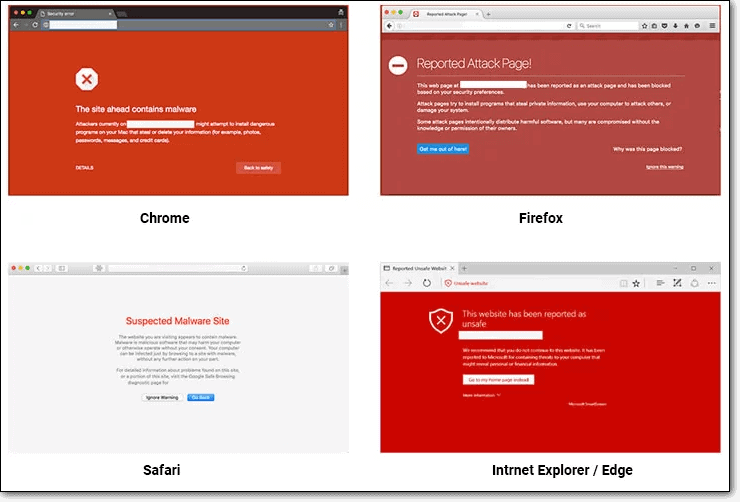
これは本当に苦痛です。
一般的な Google ブラックリストの警告メッセージは本当に曖昧であるだけでなく、ほぼすべての主要なブラウザーが Google セーフ サーチを使用してユーザーに安全なリンクを提供しています。
しかし、1 つ確かなことは、Google があなたの WordPress サイトをスパムであり、悪意のあるコンテンツでいっぱいであると認識しているということです。 あなたのサイトは、すべての検索エンジンで他の悪意のあるドメインと一緒にまとめられます.
つまり、Google 検索エンジンがサイトをブラックリストに登録した場合、Google Chrome ユーザーだけでなく、すべてのユーザーに波及効果があります。
警告メッセージが表示されない場合に備えて、サイトが Google のブラックリストに載っているかどうかを確認するいくつかの方法を次に示します。
あなたのメールをチェック
あなたのウェブサイトが URL: Google のブラックリストにヒットした場合、Google Search Console (以前の Google Webmaster Tools) から通知が届きます。
通常、この通知は、サイトがブラックリストに登録されていることを明確に伝えます。
ほとんどの場合、サイト全体が Google のブラックリストに載っているわけではありません。 代わりに、Google が悪意のあるものとして識別した特定の URL がブラックリストに登録されます。 これらすべての URL のリストは、電子メールに明確に記載されています。
2. サイトに与えられた損害の程度を評価する
これまで、サイトが Google ブラックリストの影響を受けているかどうかを確認する方法について説明しました。 ここで、どのページが影響を受け、それらのページがマルウェアの影響をどの程度受けているかを理解する時が来ました。
幸いなことに、これを行うための非常に簡単な方法があります。
Search Console でブラックリストの警告を確認する
Google Webmaster Tools は、決定的な回答を得るのに最適な場所です。
Google Search Console がまだ設定されていない場合は、まずプロパティを確認してください。
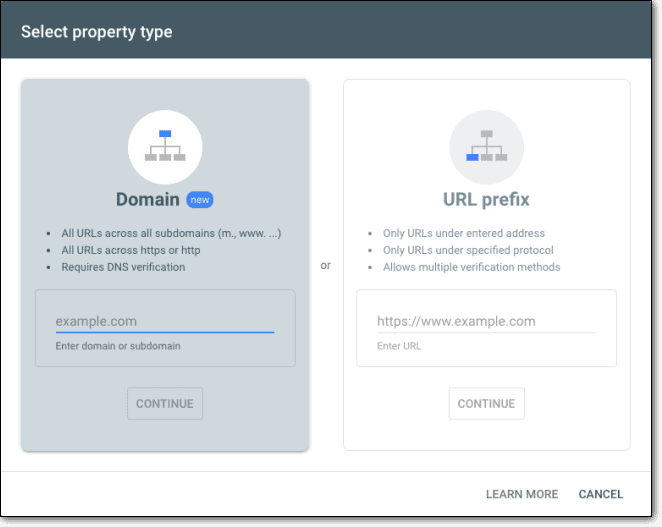
次に、[セキュリティ] タブに移動します。
![Google Search Console の [セキュリティの問題] タブを確認する](/uploads/article/48174/RqCpzoLIOAcjmRH5.png)
感染したページに移動します。
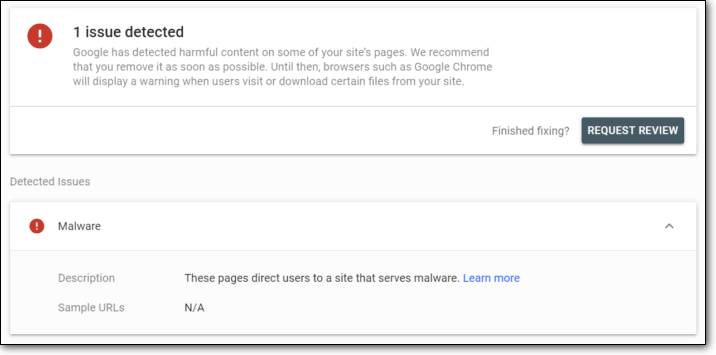
[検出された問題] セクションの [詳細] をクリックして、感染がどこで明らかになるかを理解してください。 それは...ですか:
- ページで? (例: blog.example.com/pages/page1.html)
- ページのグループで? (例: blog.example.com/pages/)
- 投稿で? (例: blog.example.com/post1/)
- ブログ全体で? (例: blog.example.com/)
- ドメイン全体またはサブドメインで? (例: example.com)
マルウェアが出現する場所を理解することは、マルウェアをクリーンアップする方法を絞り込むための良い方法です。
プロのヒント: Google が疑わしいコンテンツを発見した日付を確認してください。 「検出された問題」セクションに記載されている URL の横に発見日が表示されます。 Google は、URL ブラックリストに関する多くの情報を常に提供しているわけではありません。 日付を確認すると、さらに絞り込むことができます。 たとえば、その日付の直前にプラグインをインストールしましたか?
感染が少数のページに限定されている場合は、それらのページの「ライブ URL のテスト」を試みて汚染を調べることができます。
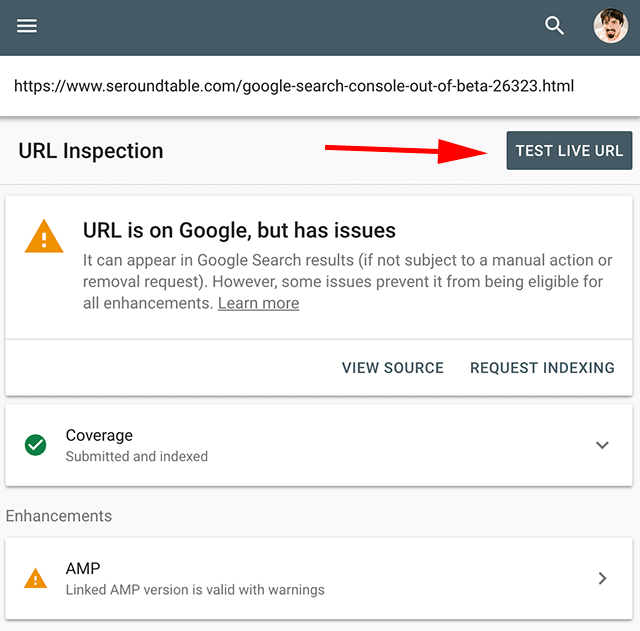
最後に、インデックスされたページを探します。感染したページもインデックス解除されていますか?
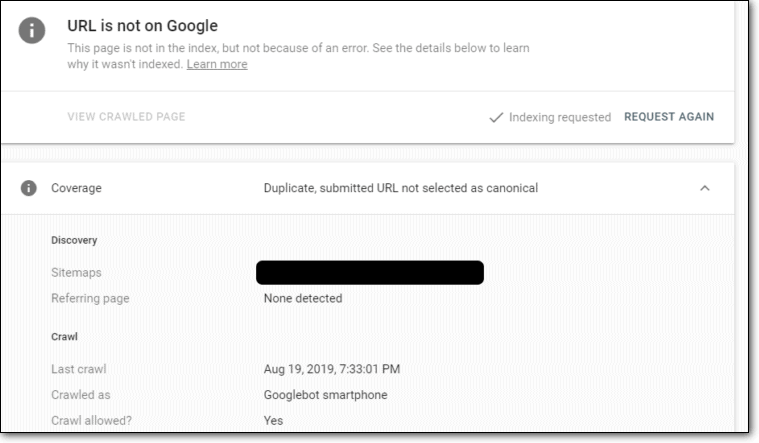
これが後々重要になってきます。
Google ブラックリスト チェックに Google セーフ ブラウジングを使用する
Web サイトがハッキングされたために Web サイトのコンテンツが Google ブラックリストにヒットした場合、Google Search Console から通知が届きます。
しかし、Search Console が設定されていない場合はどうなるでしょうか?
サイトマップのインデックス作成には時間がかかる場合があります。 したがって、より簡単な代替手段は、Google セーフ ブラウジングにアクセスして、Web サイトの URL ブラックリストを確認することです。
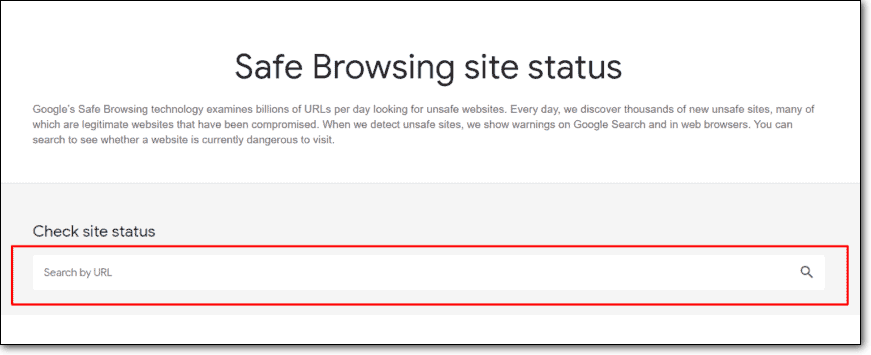
ここでの唯一の問題は、これが非常に手動のプロセスであることです。 特定の URL が Google のブラックリストに登録されている可能性があることを事前に知っておく必要があります。
ご存知ですか: MalCare には、24 時間ごとに更新される独自の Google ブラックリスト モニタリングがあります。 Web サイトが Google のブラックリストに登録されていて、MalCare ユーザーである場合、MalCare ダッシュボードにアラートが表示されます。
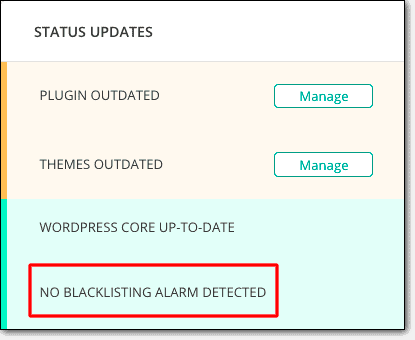
サイトがハッキングされている可能性がある、またはウェブサイトが Google のブラックリストに載っていない可能性があることにまだ確信が持てない場合は、お問い合わせください。 サポートチームが喜んでお手伝いいたします。
ただし、サイトがブラックリストに登録されているか、特定の URL がブラックリストに登録されていることを確認した場合は、サイトからマルウェアを削除する方法に関する次のセクションを読む必要があります。
3. Web サイト上のマルウェアをスキャンして駆除する
A. プラグインを使用して Web サイトをスキャンしてクリーニングする
Google のブラックリストから抜け出すための最初のステップは、Web サイトに感染しているマルウェアを見つけて削除することです。
MalCare は、さまざまな業界の 250,000 を超える WordPress Web サイトを保護しています。
サイトがブラックリストに登録される主な理由は、マルウェア攻撃です。
これは何を意味するのでしょうか?
シンプル – 一部のハッカーがあなたの Web サイトにアクセスし、トラフィック、データ、収益を盗んでいます。
サイトがハッキングされていることがわかったので、マルウェアを特定し、サイトを破壊せずにサイトから削除する必要があります。 ビジネスを再開する前に、問題を根本から解決する必要があります。
つまりね:
- Google のクローラーは、マルウェアが実際にどこにあるのか、またはどのように削除できるのかではなく、マルウェアが何をしているのかをほとんど見つけることができます。
- 攻撃の原因を特定するには、PHP、HTML、Javascript、およびデータベース管理を理解する必要があります。
- あなたが熟達したコード作成者であっても、マルウェアは文字通りどこにでもある可能性があるため、サイトで何が起こっているのかを理解しようとするのに長い時間がかかることがあります.
つまり、自分でマルウェアを削除しようとすると、サイトが完全に破壊される可能性が高くなります。 代わりに MalCare にサインアップすることを強くお勧めします。

MalCare は、ハッカーによるマルウェア攻撃から WordPress Web サイトをスキャン、クリーニング、および保護するセキュリティ機能の完全なスイートを提供します。
それをサポートする最も高度な学習アルゴリズムを備えた MalCare は、時間とともに賢くなり続ける最高のセキュリティ プラグインです。
これは少し偏っているように聞こえるかもしれませんが、覚えておくべき MalCare に関するいくつかの重要な統計を以下に示します。
- ワンクリックで 3 分以内に即座にマルウェアを削除。
- マルウェアの 99% は、手動によるクリーンアップなしで自動的に検出および駆除されます。
- 250,000 以上の Web サイトのネットワーク全体でフラグが付けられた誤検知は 0.1% 未満です。
- 追加料金もBSもありません。
- 年間99ドルですべて!
まだインストールしていない場合は、MalCare をインストールして、WordPress のハッキングされた Web サイトを今すぐクリーンアップしてください。
方法は次のとおりです。
ステップ 1: MalCare にサインアップする
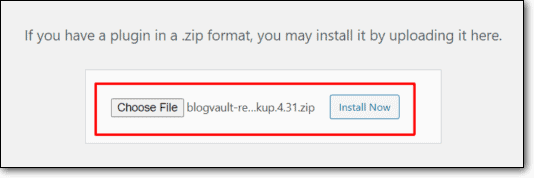
ステップ 2: MalCare スキャナーを実行します。
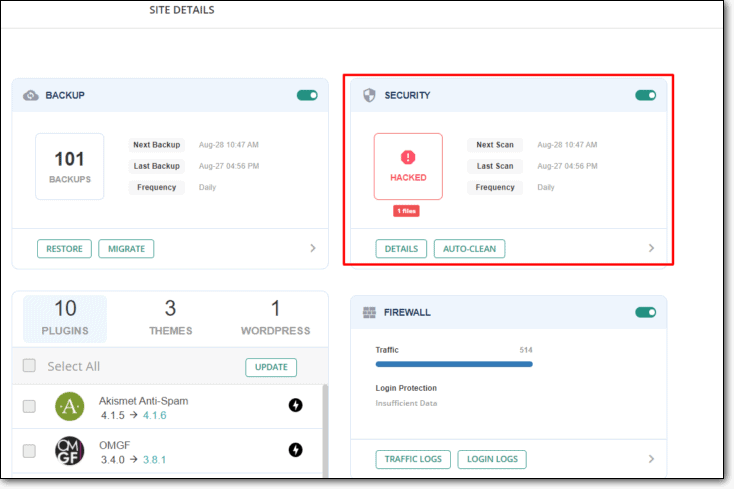
ステップ 3: [クリーン] ボタンをクリックして、サイトを自動的にクリーンアップします。
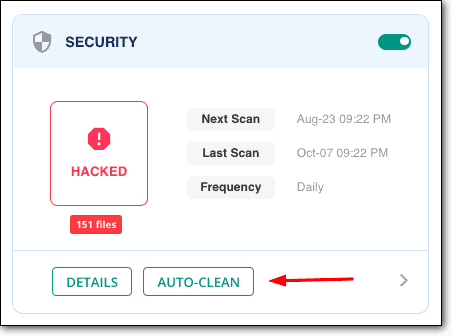
ステップ 4:最後に、「強化の適用」に進み、将来の脅威から Web サイトを保護します。
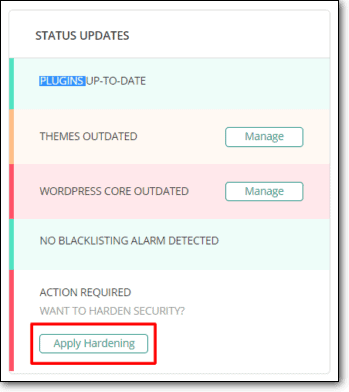
それはあなたがする必要があるすべてです。
年間わずか 89 ドルでこれらすべてを手に入れることができます。
250,000 の他のサイトに参加して、今すぐ MalCare Security Services をインストールしてください。
B. Web サイト上のマルウェアを手動でスキャンして駆除する (非推奨)
明確にするために、ウェブサイトを手動でクリーニングすることはお勧めしません。
ただし、リスクを理解していてもマルウェアを手動で削除したい場合は、次のことを知っておく必要があります。
ハッキングされたサイトをクリーンアップして Google ブラックリストを削除するには、主に 3 つの手順があります。
- ファイル内の悪意のあるコードについてサーバーをスキャンします。
- データベースをスキャンして悪意のあるコードを探します。
- バックドアと偽の管理者アカウントの検出;
次に、WordPress Web サイトからマルウェアを削除します。
単純に聞こえますが、実際にはそうではありません。
しかし、ハッキングインジケーターを見つけることから始めましょう:
#1 WordPress のファイルとフォルダーで悪意のあるコードを探す
マルウェアを含むファイルやフォルダーを直接アップロードする昔ながらのハッカーがいます。
明確にするために、これはまれな出来事です。 最新のマルウェアのほとんどは、はるかに洗練されています。
疑わしい名前のファイルを探します。 次のような WordPress コア ファイルを含まないフォルダーから始めます。
- wp-コンテンツ
- wp-includes
これらは、実行可能ファイルを含めてはならないフォルダーです。 ここに PHP または JavaScript ファイルがある場合、それは悪いことです。
プロのヒント:特に PHP ファイルを探してください。 Javascript は通常、コンテンツをフロントエンドに挿入します。 最初に取り除く必要があるのは、Javascript ファイルを実行する PHP コードです。
これがうまくいかなくても、希望を失わないでください。 さらにいくつかのアイデアがあります。
#2 WordPress コア ファイルで悪意のある文字列パターンを探す
マルウェアは単なるコードです。 これらは、特定のイベントが発生したときに実行される命令であり、これらの命令には、一般に「文字列パターン」として知られるパターンがあります。
通常、これらは次のようなコア WordPress ファイルにあります。
- wp-config.php;
- .htaccess
- wp-activate.php
- wp-blog-header.php
- wp-comments-post.php
- wp-config-sample.php
- wp-cron.php
- wp-links-opml.php
- wp-load.php
- wp-login.php
- wp-mail.php
- wp-settings.php
- wp-signup.php
- wp-trackback.php
- xmlrpc.php
これらの WordPress ファイルにアクセスして、悪意のある文字列を検索してください。
注意: PHP と Apache を深く理解している場合を除き、これを試みないでください。 これらのファイルのほとんどは、Web サイトの機能を処理します。 このコードをいじると、サイトが完全に破壊される可能性があります。
とはいえ、次のようなスニペットを探してください。
- tmpcontentx
- 関数 wp_temp_setupx
- wp-tmp.php
- derna.top/code.php
- stripos($tmpcontent, $wp_auth_key)
ここで他に何を探すべきかを正確に言うのは難しい. マルウェアによっては、ファイルにさまざまな種類の悪意のあるコードが含まれている可能性があります。
ただし、これらのいずれも機能しない場合は、次にデータベースをクリーンアップしてみてください。
#3 ハッキングされたデータベース テーブルをクリーンアップする
データベース管理パネルを使用して、WordPress データベースに接続します。 cPanel では、ほとんどのホスティング会社が phpMyAdmin を提供しています。
次に、Google ブラックリストの原因となっている可能性のあるマルウェアをデータベースから削除してみてください。
- phpMyAdmin にログインします。
- データベース全体をバックアップします。
- スパム コメントに表示される可能性のあるスパム キーワードとリンクを検索します。
- 疑わしいコンテンツを含むテーブルを開きます。
- 疑わしいコンテンツを手動で削除します。
- 変更後もサイトが引き続き機能していることを確認するためのテスト。
データベースへの変更によってサイトが破損した場合は、取得したバックアップからサイトをすぐに復元し、代わりにセキュリティ プラグインをインストールしてサイトをクリーンアップします。
#4 Web サイトに埋め込まれたバックドアを削除する
バックドアは、ハッカーが好きなときにいつでもサイトにアクセスできるようにする Web サイトへのエントリ ポイントです。 これらのバックドアを取り除くことは非常に重要です。 これを行わないと、サイトがすぐに再び感染し、別の Google ブラックリストにヒットする可能性が高くなります。
通常、バックドアは正当なファイルやフォルダとして名前が付けられていますが、意図的に間違ったディレクトリに配置され、より多くの損害を引き起こします。 実際の WordPress コア ファイルに埋め込まれたバックドアを取得することもできます。
次の PHP 関数を探します。
- base64
- str_rot13
- gzuncompress
- 評価
- エグゼクティブ
- create_function
- システム
- 主張する
- ストリップスラッシュ
- preg_replace (/e/ を使用)
- move_uploaded_file
これが技術的すぎる、または手間がかかりすぎると思われる場合は、 MalCare をインストールすることをお勧めします。 これは、迅速、簡単、手頃な価格の修正です。
サイトからマルウェアがなくなったら、インデックスを解除したページを Google のブラックリストから削除して、SERP に戻します。
4. レビュー リクエストを送信して Google ブラックリストの警告を削除する
ウェブサイトのクリーニングが完了したら、ウェブサイトをクリーニングしたこと、およびブラックリストの警告を削除したいことを Google に通知する必要があります。 そのためには、Google Search Console アカウントにアクセスし、次のプロセスを順を追って実行する必要があります。
ステップ 1: [セキュリティの問題]タブに移動します。 これは、Google が発見した問題を確認するためのものです。
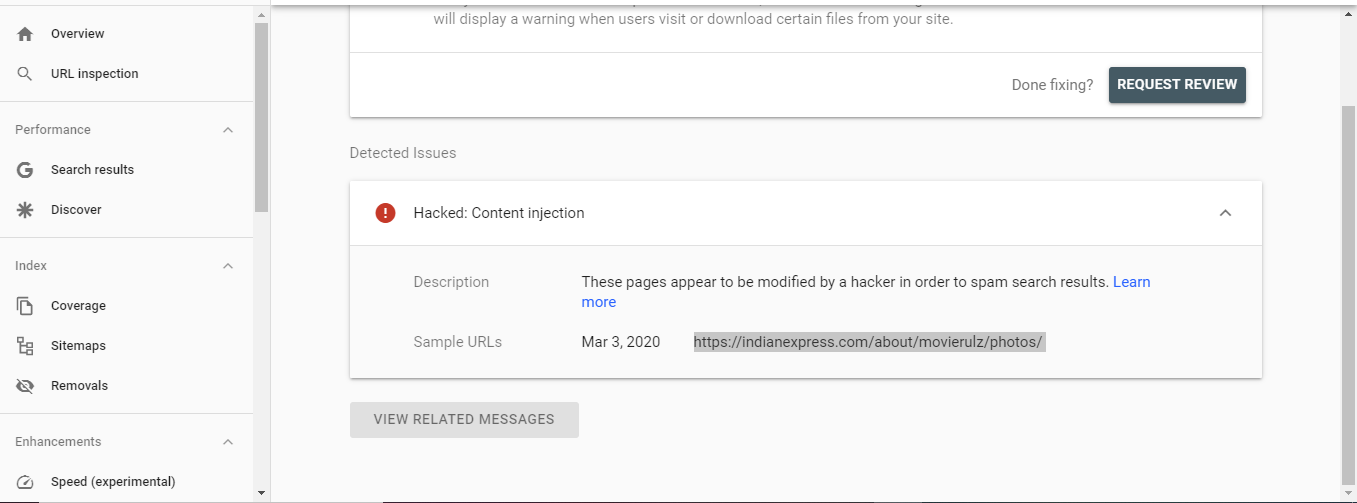
ステップ 2: [これらの問題を修正しました] を選択します。
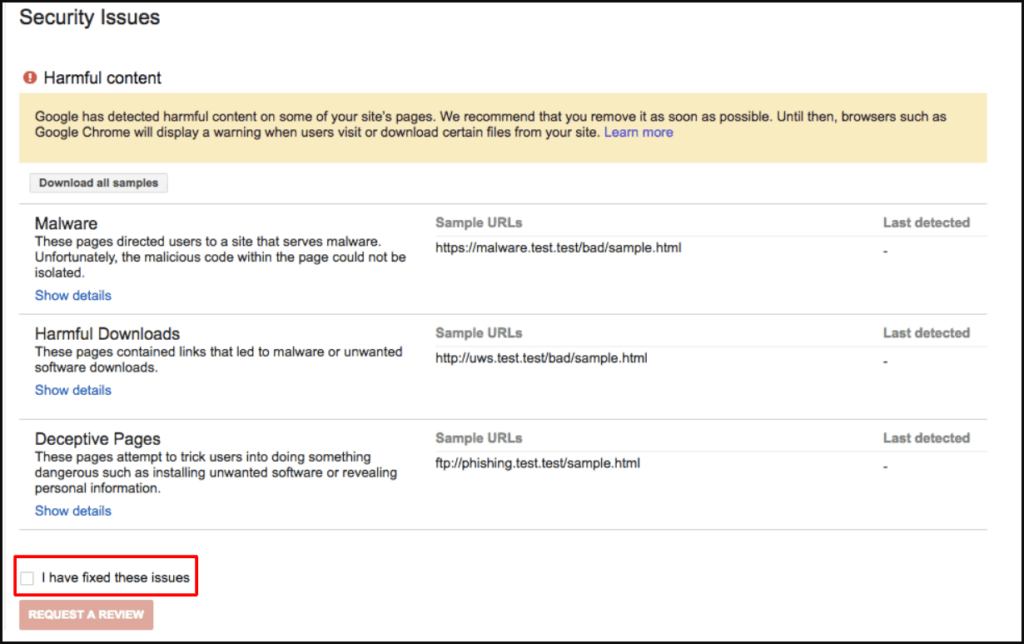
ステップ 3: 「レビューをリクエストする」をクリックします。
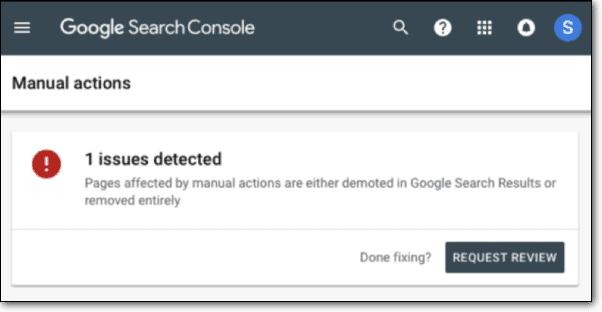
ステップ 4:サイトと Google のブラックリストからマルウェアを削除するために行った手順を入力します。 これは、手動で確認する必要があります。 そのため、できるだけ説明的かつ具体的にしてください。
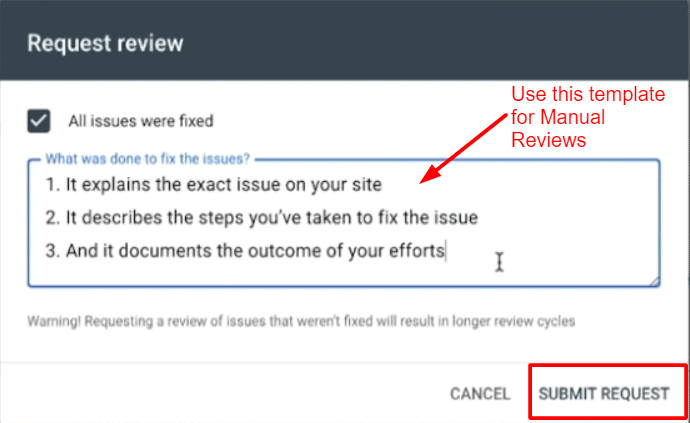
ステップ 5:最後に、 [手動アクション]セクションをクリックします。
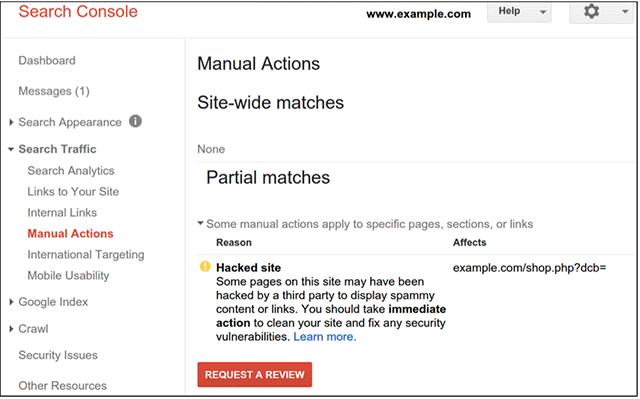
ステップ 6:複数の問題がある場合は、すべてのセキュリティの問題が解決されるまで、ステップ 1 ~ 4 を繰り返します。
通常、Google がリクエストに対応してインデックスを更新するまでに 1~3 日かかります。
以上です!
これらの手順に従った場合、サイトは 1 ~ 3 日で Google のブラックリストから除外され、所属する SERP に戻ります。
予防措置と被害管理について詳しく知りたい場合は、このままにしておいてください。 いつものように、ご質問がございましたら、下にコメントを残していただければ幸いです。
傷ついた評判を回復する方法
Web サイトがクリーンアップされ、レビューのためにサイトが公開されたので、傷ついた評判を回復するときが来ました。
ほとんどの人はこれにあまり注意を払っていませんが、通常のビジネスになる前に、聴衆の好意を取り戻す必要があります. Google のブラックリストが、あなたのウェブサイトからかなり真面目な顧客を追い払った可能性があります。
そのため、ビジネスの評判を回復するための優れたリソースのリストをまとめました。
- オンラインでの評判の修復 – 傷ついた企業の評判を回復するための手順
- 悪い評判を修復する方法
- 企業の評判を修復し、将来のために守るための 7 つの方法
また、経験則として、次の 3 つのことを行います。
- 問題を公に認めて対処する:自分がどのように失敗したかを人々に話すことは、弱さのしるしではありません。 被害の程度、それをきれいにするために何をしているか、将来どのように防ぐかについて人々に話す準備をしてください.
- ウィンバック キャンペーンのメールを送信する:メーリング リストの全員に一斉にメールを送信します。 彼らに事件について話し、彼らの愛とサポートに感謝していること、そしてあなたのサイトがどれだけ早く再開できるかを伝えてください.
- 問題を解決するまで新しいビジネスを受け入れないことを公表する:これはかなり大胆な動きであり、ほとんどの聴衆は大胆さが好きです. お金を稼ぐことよりも顧客が重要であることを世界に示せば、あなたの理念に対する多くの支持を集めることができます。
これらの対策は予防的で、積極的で、個人的なものであるため、すべての人に実行することをお勧めします。 それ以下では、URL のブラックリストが削除された後、既存の顧客ベースが繰り返し購入することに抵抗がなくなります。
サイトがハッキングされてブラックリストに登録されるのを防ぐ方法
これが最後のステップです。Google のブラックリストから永久に離れることです。
このセグメントの後、すべて完了です。 あなたはより多くのお金を稼ぐことに戻ることができますし、私たちはより多くの人々が URL ブラックリストに対処するのを助けることに戻ることができます.
この投稿がお役に立てば幸いです。
あとは、二度と同じ状況に陥らないようにすることだけです。 確かに、評判管理機関、WordPress 保守機関、およびセキュリティ アナリストを雇うことができます。
それが一つの方法です。
しかし、それを管理するのが信じられないほど難しく (おそらくそうなるでしょう)、非常に費用がかかる (実際にそうなる) と思われる場合は、よりスマートな代替手段が必要です。
MalCare をインストールすることをお勧めします。
- 組み込みのマルウェア スキャナーを使用すると、常にハッカーの一歩先を行くことができます。
- 未知のマルウェアであってもワンクリックで瞬時にマルウェアを除去できます。
- 日本語のキーワード攻撃、CSS 攻撃、またはその他の WordPress ハッキングからサイトを保護するために、数回のクリックで WordPress の強化対策を設定します。
- 強力な WordPress ファイアウォールを使用して、悪意のあるトラフィックからサイトを守ります。
- 無料ボーナスとして Google ブラックリスト モニタリングを取得します。
MalCare の WordPress セキュリティ機能の完全なスイートは、Web サイトを定期的に保護、スキャン、およびクリーニングするため、二度と Google のブラックリストに入れられることはありません.
以上です、皆さん!
ご質問やご不明な点がございましたら、お気軽にお問い合わせください。高い評価を得ているサポート チームが、昼夜を問わず問題の解決をお手伝いします。
次回まで。
